- Pertama-tama, sebelum instalasi, siapkan dulu master SQLEXPR.EXE dan SQL Server Management Studio terlebih dahulu.
- Kemudian jalankan file database SQLEXPR.EXE nya
- Pilih I accept, lalu klik next
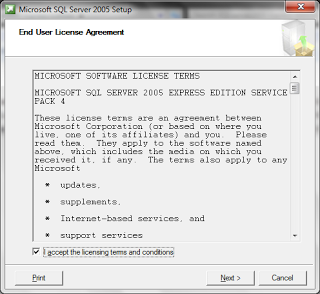
- Klik Install

- Klik Next

- Tunggu sampai konfigurasi selesai
- Jika konfigurasi sudah selesai, klik Next

- Kemudian Next lagi
- Biarkan isian form sesuai defaultnya, kemudian klik Next

- Aktifkan pilihan seperti pada gambar, lalu klik Next

- Biarkan isian form sesuai defaultnya, kemudian klik Next

- Biarkan pilihan, kemudian klik Next

- Biarkan pilihan, kemudian klik Next

- Lalu klik Install
- Tunggu proses selesai
- Proses instalasi basis data SQL Server 2005 Express sudah selesai, klik Finish

- Lalu lanjutkan dengan instalasi SQL Server Management Studio, yang digunakan untuk mengendalikan basis data SQL Server, kemudian klik Next

- Pilih I accept, lalu klik next
- Biarkan isian form sesuai defaultnya, kemudian klik Next

- Biarkan isian form sesuai defaultnya, kemudian klik Next

- Klik Install
- Tunggu sampai proses selesai
- Proses instalasi SQL Server Management selesai, tekan finish

- Untuk menjalankan, Silahkan buka di Start Menu > All Program > Microsoft SQL Server 2005 > SQL Server Management Studio Express.
Sekian share tutorial dari saya, semoga bermanfaat :D

waduuh, apaan nih? gue gak tau menau soal ginian hhe
BalasHapussoftware buat management database ini mah :)
BalasHapusagak 'berat' yah postingannya. Otak gue belum nyampe. :s
BalasHapus=.= gak kuat laptop ane
BalasHapuswah database yah? :|
BalasHapus